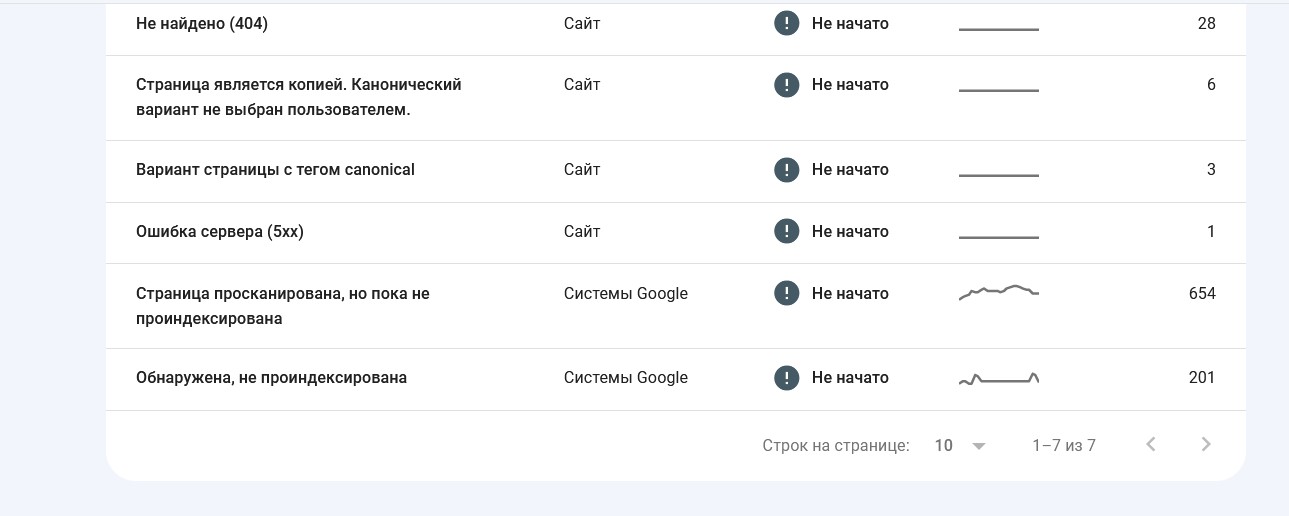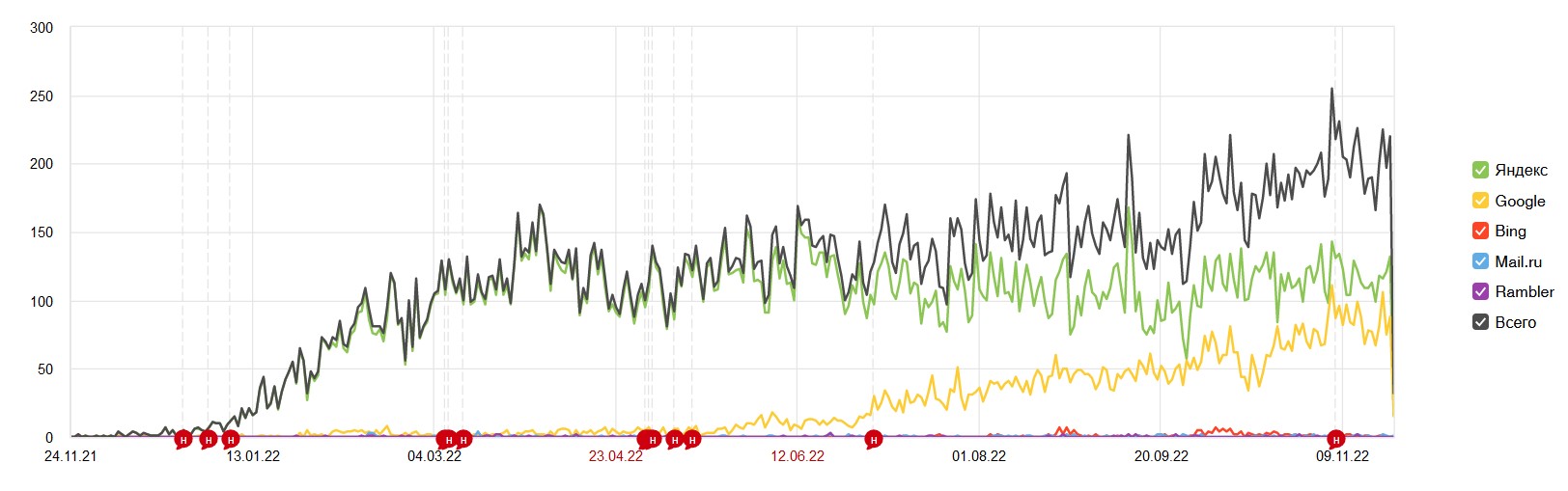1) Настройка сервиса Console Cloud Google
Последнее время поисковая система Google начала плохо индексировать страницы сайтов. То и дело выпадают страницы и не всегда плохого качества. А без индексации невозможно получить позиции и поисковый трафик.
Сегодня я расскажу вам, как можно быстро индексировать страницы в поисковой системе Google через API, не зная при этом программирования.
Первым делом необходимо зарегистрироваться на сайте https://console.cloud.google.com/ или зайти через созданный аккаунт.
Далее в сервисе необходимо создать проект нажав на “My Project” и на кнопку “New Project”.
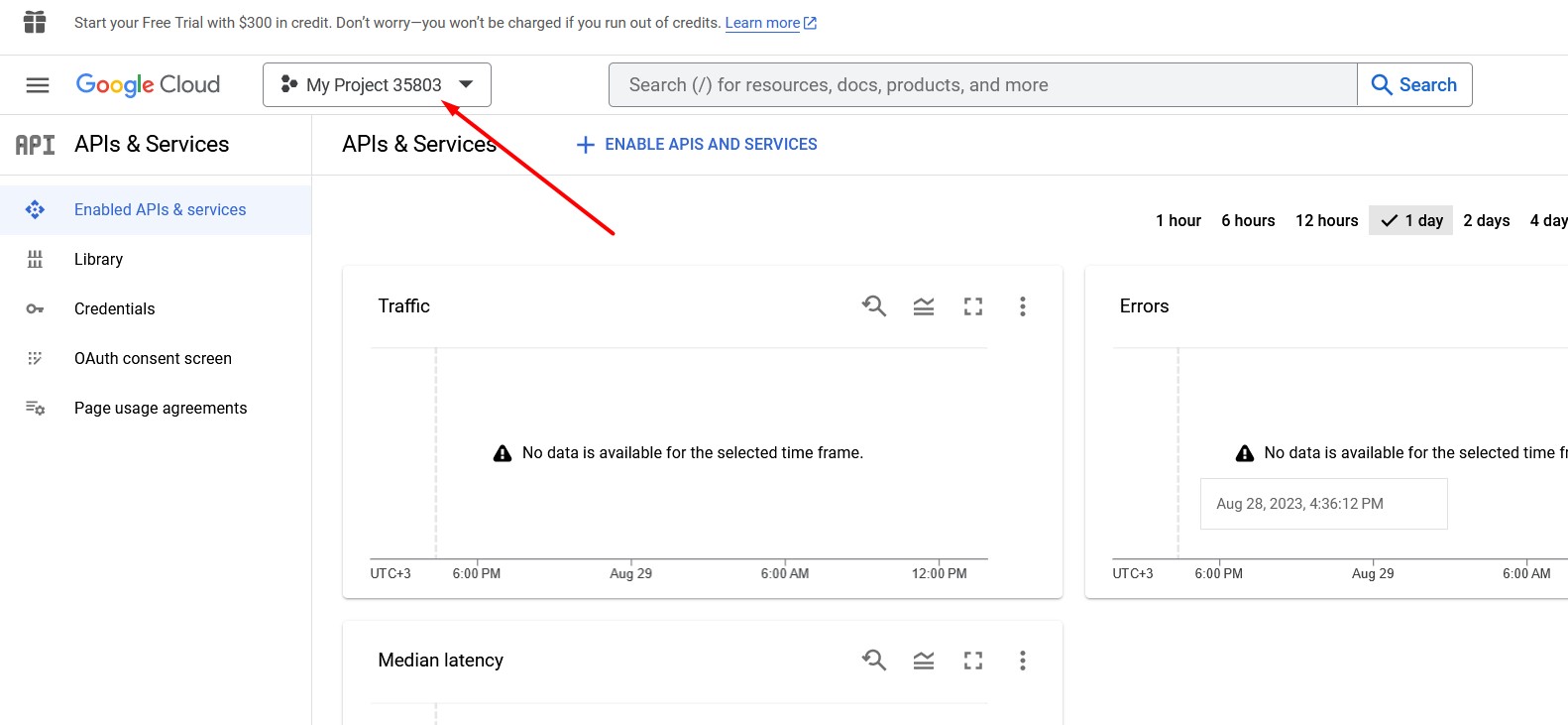
И
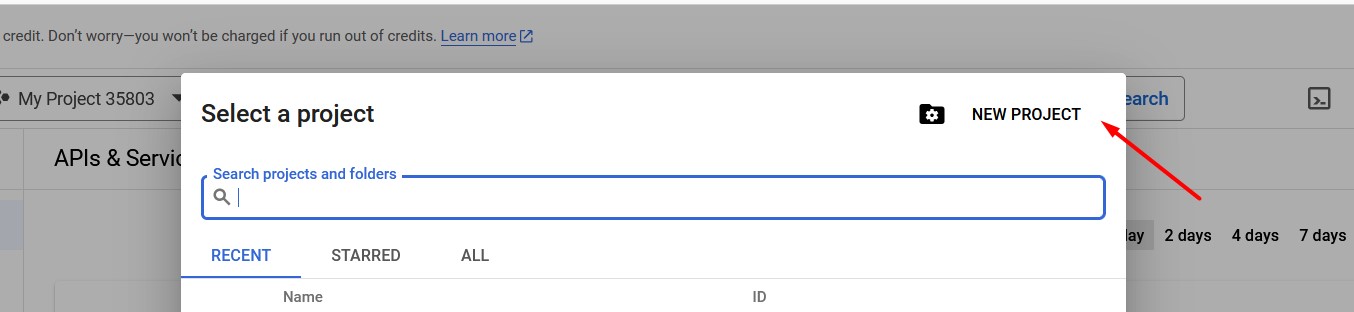
Далее заполняется название проекта. Здесь может быть любое значение проекта. Давайте назовем его Seo House.
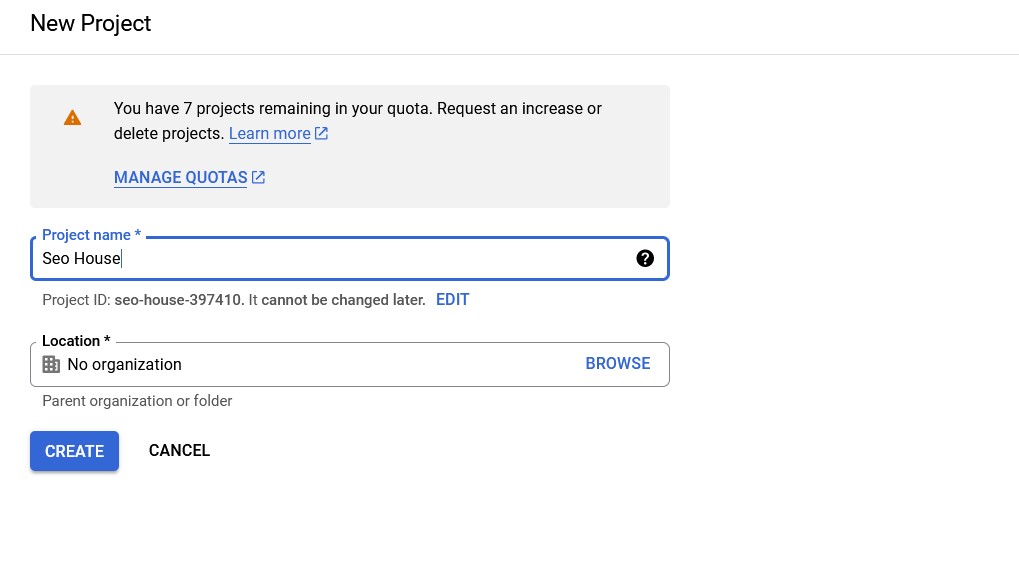
После нажатия кнопки “Create”, вам необходимо выбрать ваш проект. У нас это проект Seo House.
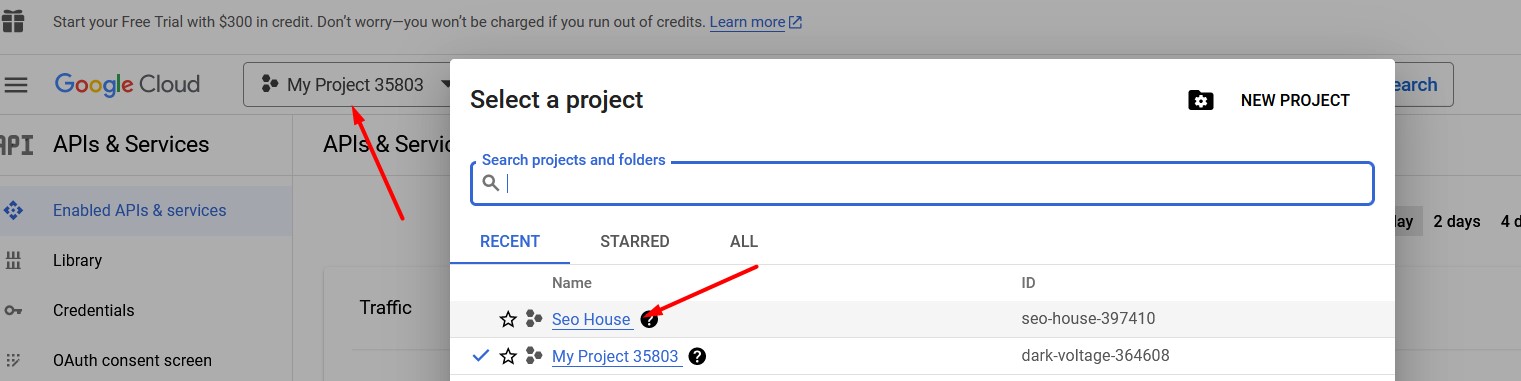
Следующим этапом нажимаем три полоски в левом верхнем углу сервиса, выбираем пункт “APIs & Services” –> “Library”.
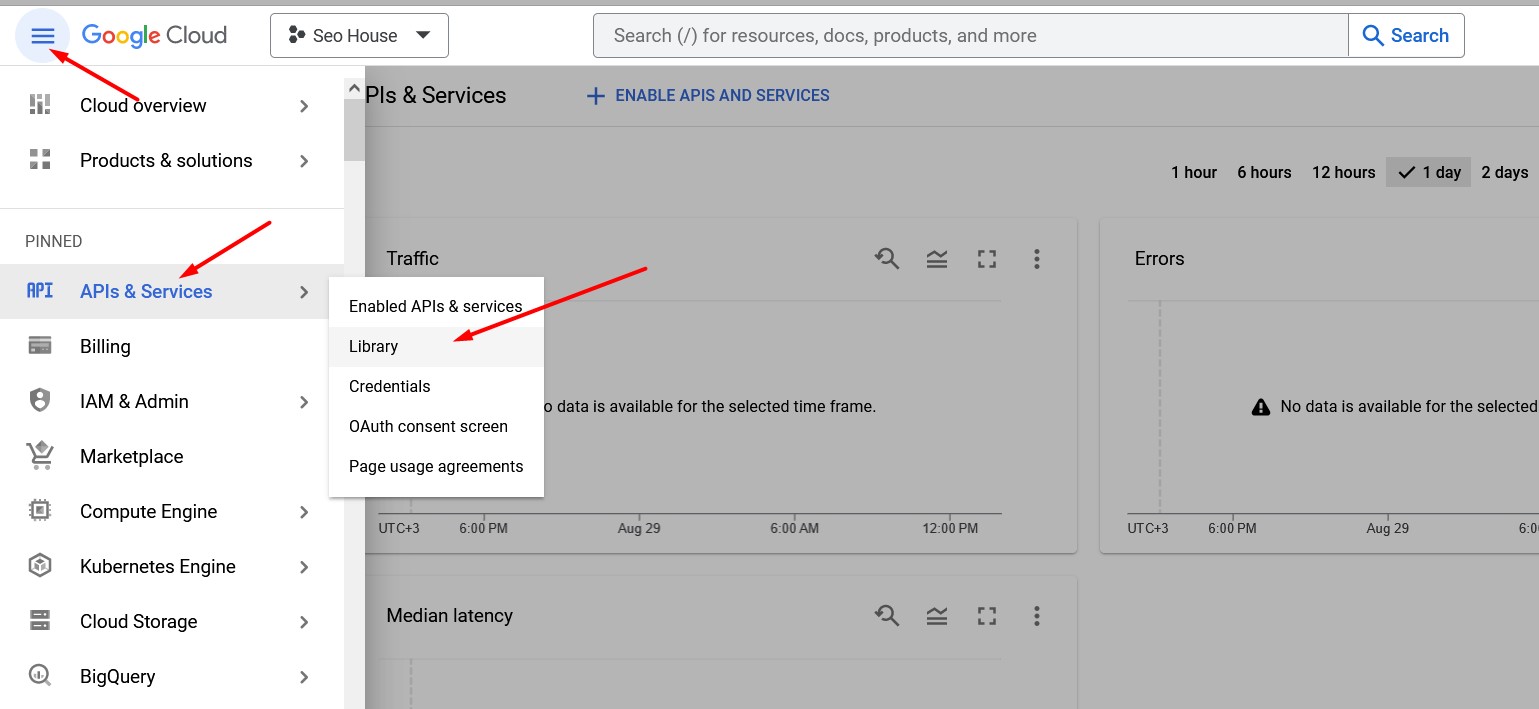
Теперь необходимо подключить библиотеку “Indexing API”. Для этого в поиске сервиса вводим запрос “Indexing API” и находим библиотеку. На изображении ниже показан пример.
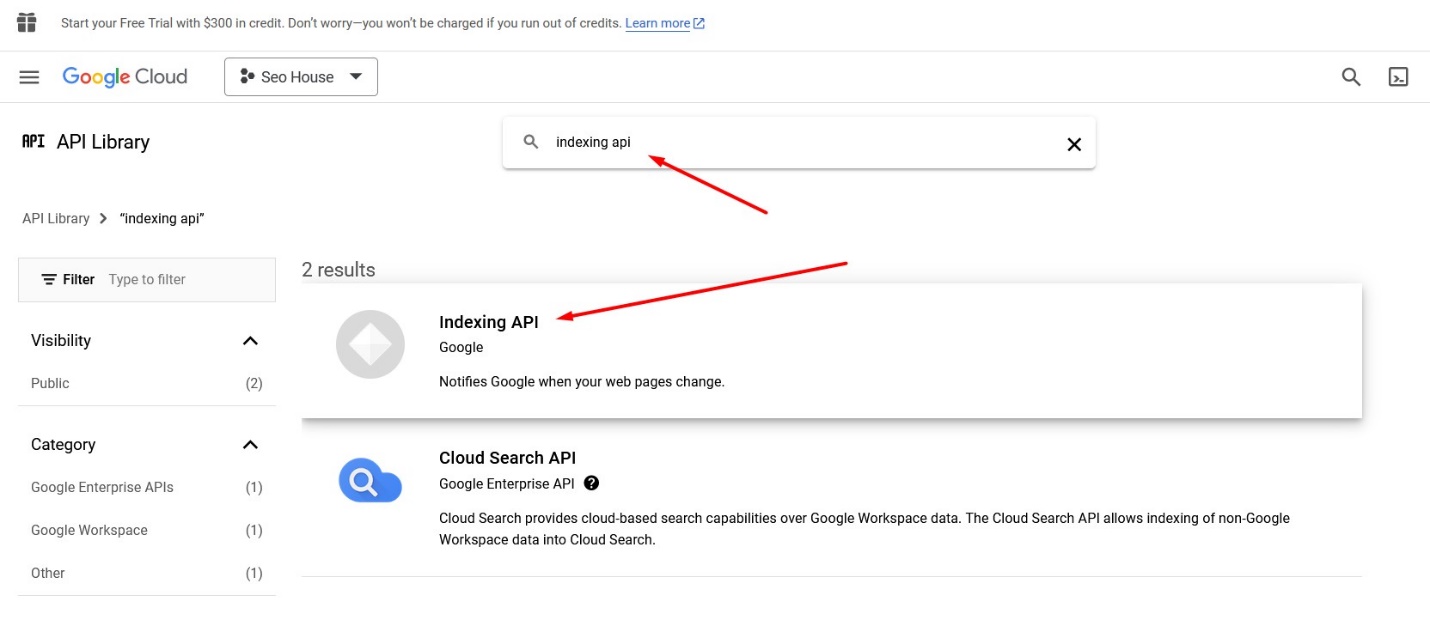
Как только мы выбрали библиотеку, необходимо ее активировать. Для этого нажимаем на кнопку “Enable”.
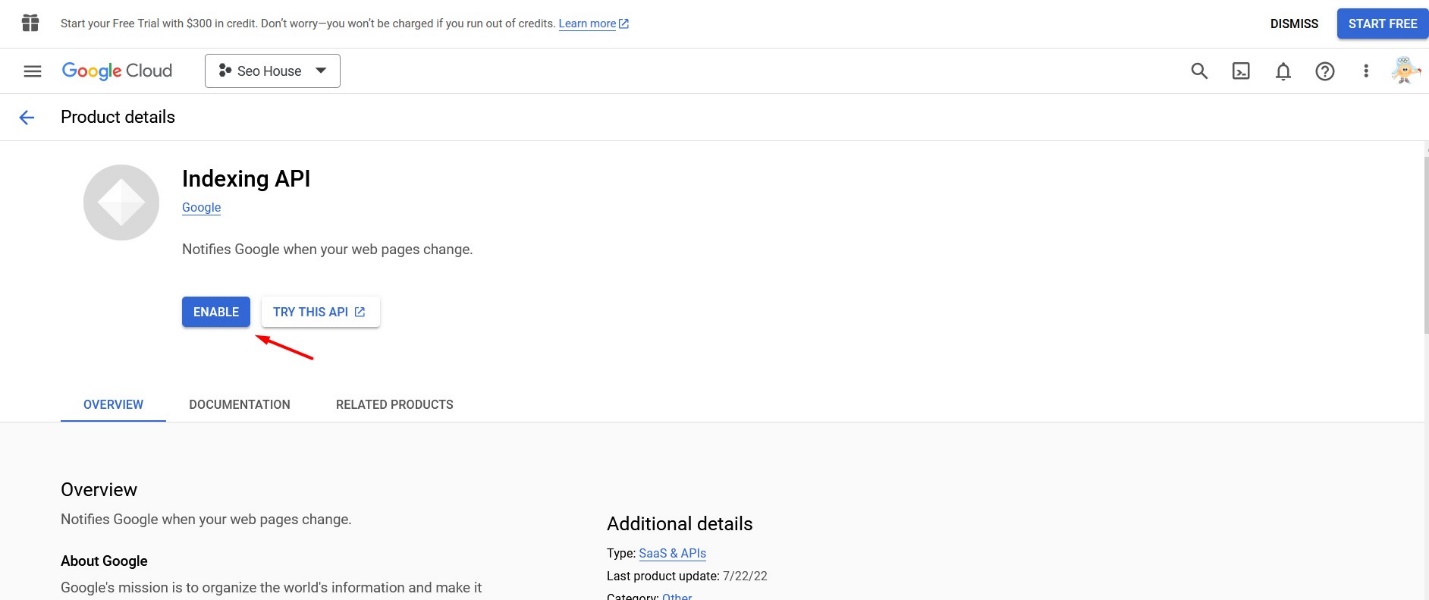
После активации библиотеки необходимо проверить, выбран ли проект Seo House.
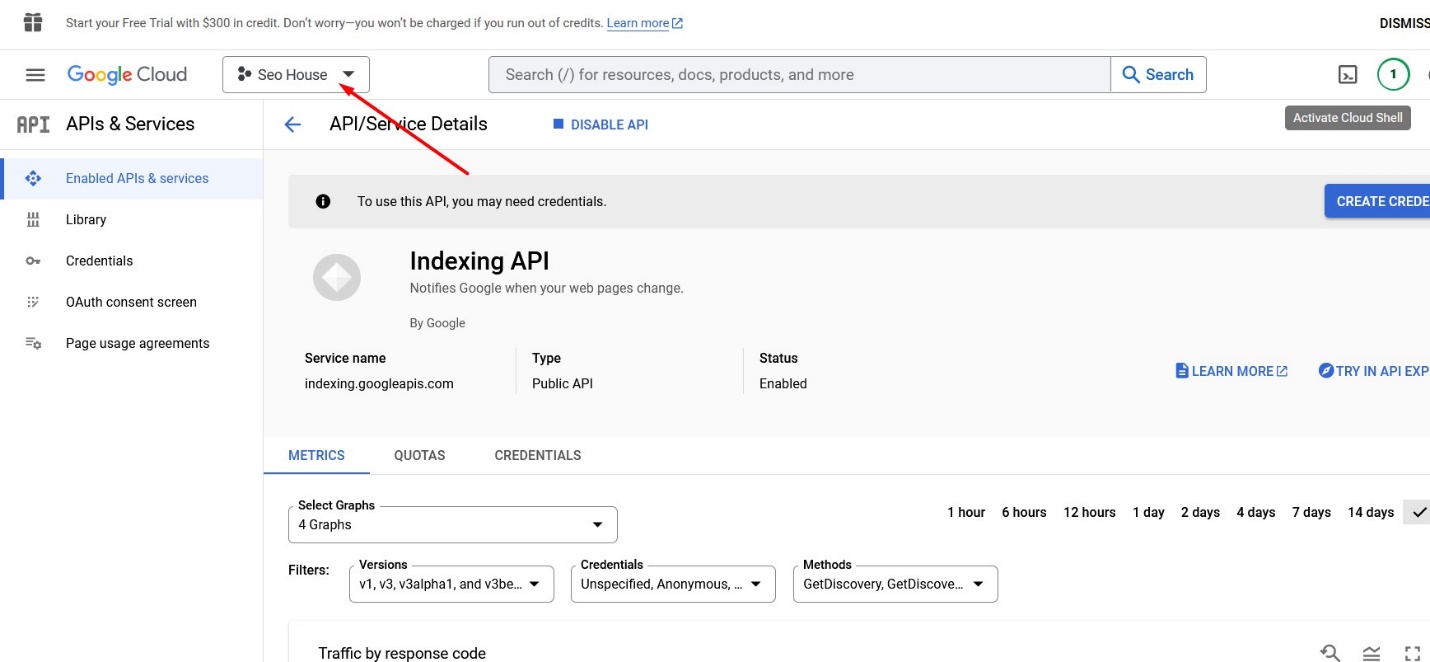
Если он отображается, то можно переходить у следующему действию. Если отображается значение “My project”, то необходимо еще раз выбрать ваш созданный проект.
Далее переходим в меню проекта (нажать три линии), затем “IAM & Admin” и выбираем “Service Accounts”. Ниже на изображении показаны данные пункты.
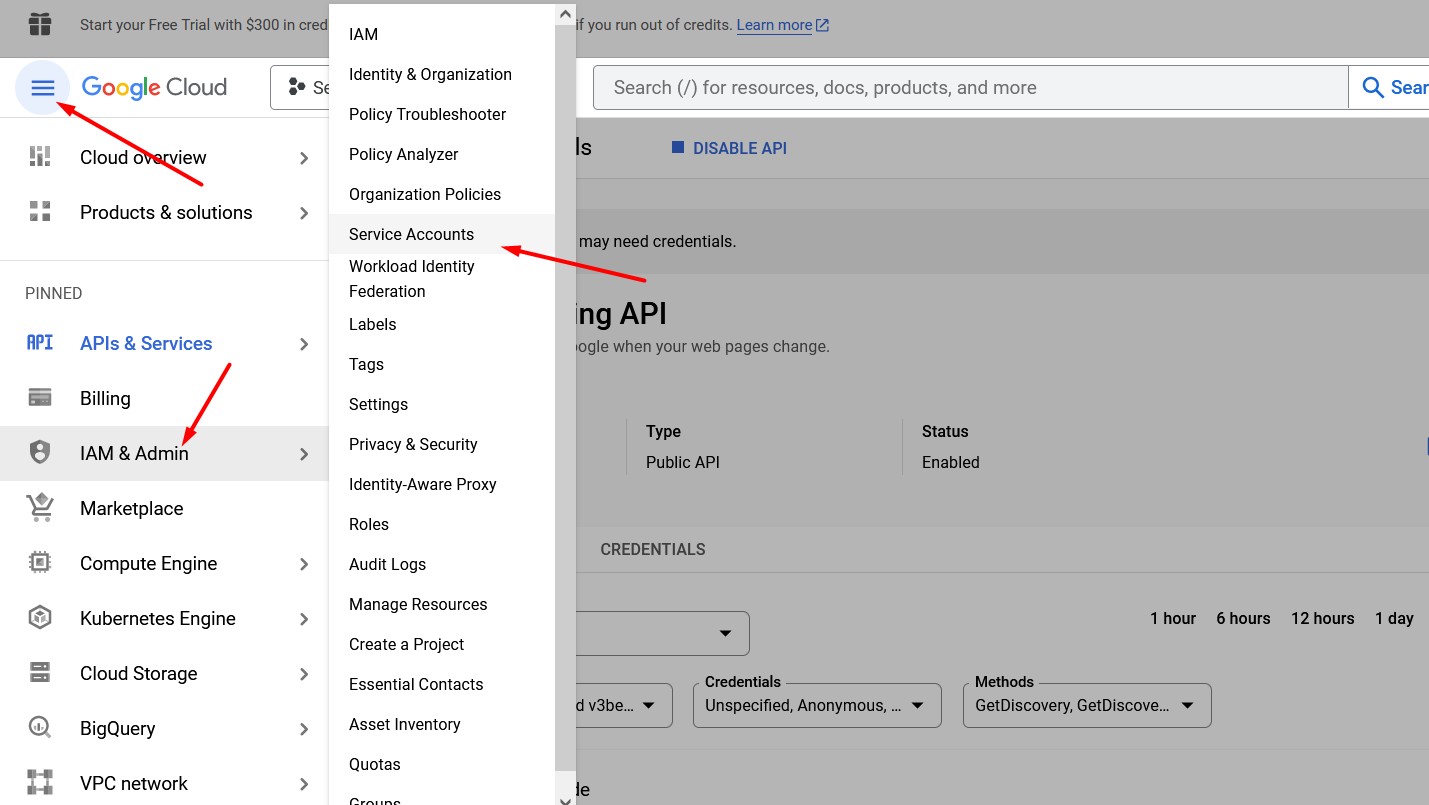
После этого отображается следующее диалоговое окно.
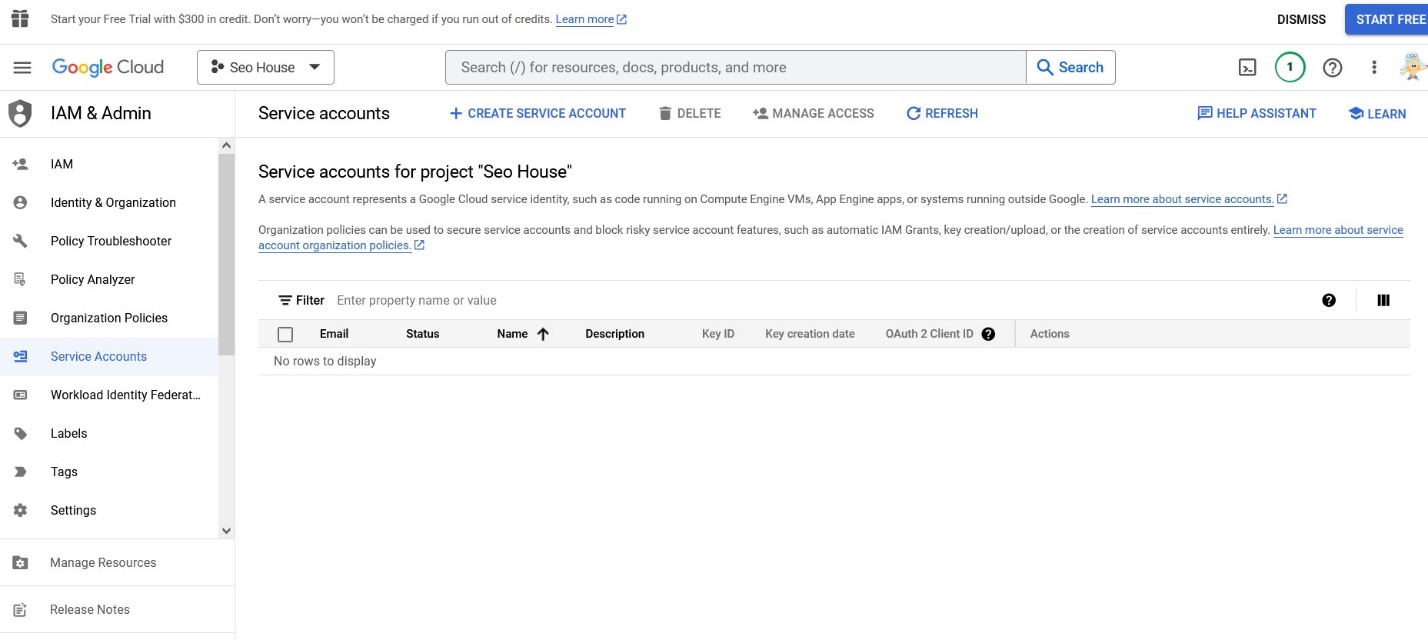
Опять же проверяем проект. У нас должен отображаться Seo House(название вашего проекта).
Далее необходимо создать сервисный аккаунт для добавления его в Search Console. Для этого мы нажимаем на кнопку “Create Service Account” и начинаем заполнять поля.
В поле “Service Account Name” вводим любое значение отличное от нашего проекта. Например, это будет “IndexingSeoHouse”. ID сформируется автоматически после ввода вашего значения.
В поле “Service Account Description” просто дублируем значение первого поля - “IndexingSeoHouse”.
Далее нажимаем кнопку “Create and Continum”.
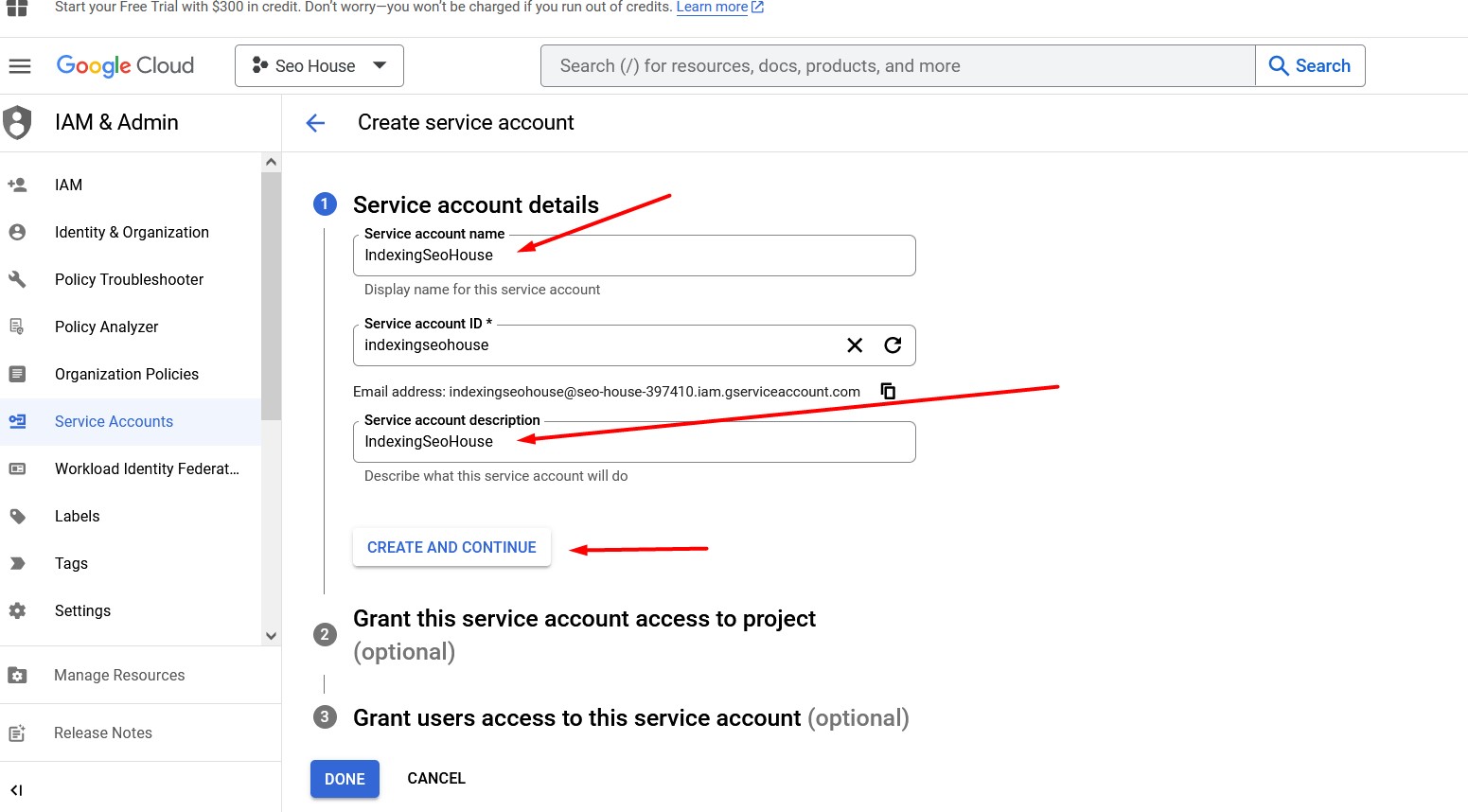
Во втором шаге необходимо выбрать роль аккаунта. Для этого мы нажимаем мышкой в поле “Select a Role”. Выбираем “Currently used” и роль “Owner”. Нажимаем “Continue”.
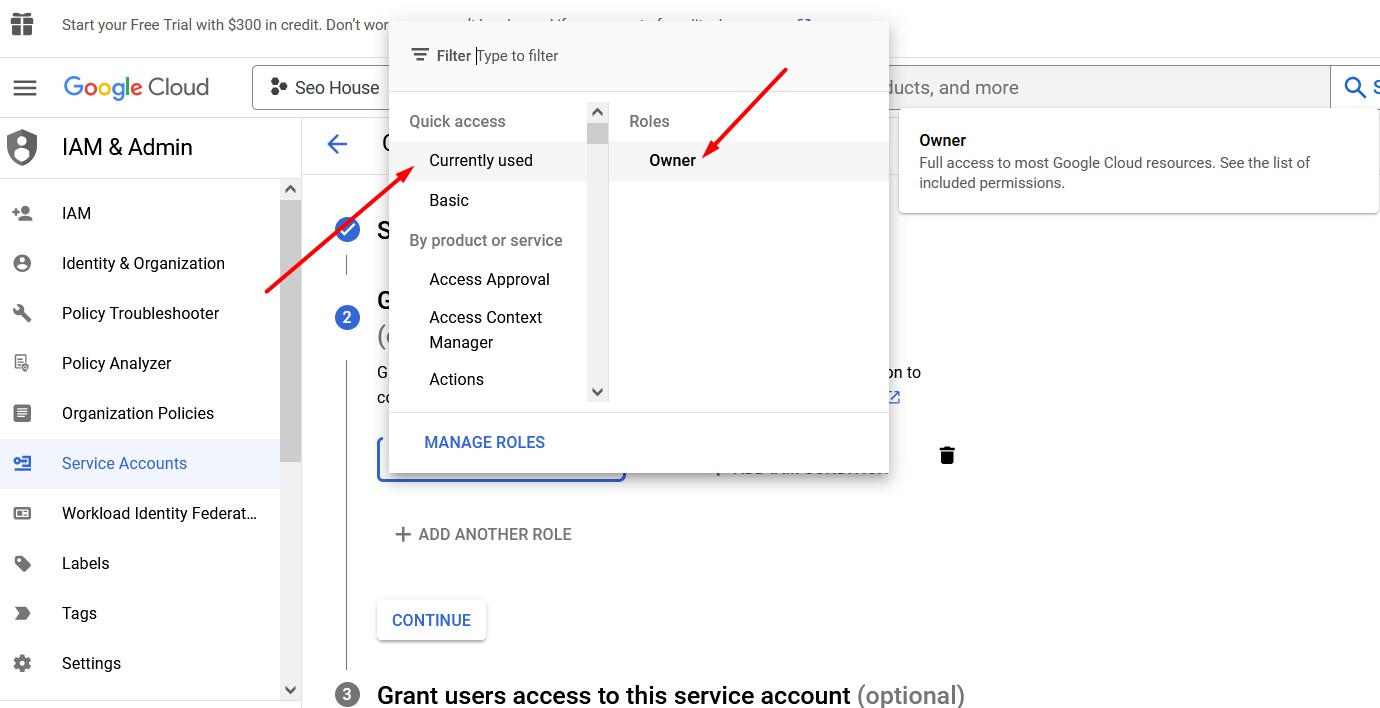
На третьем этапе поля не заполняем и нажимаем “Done”.
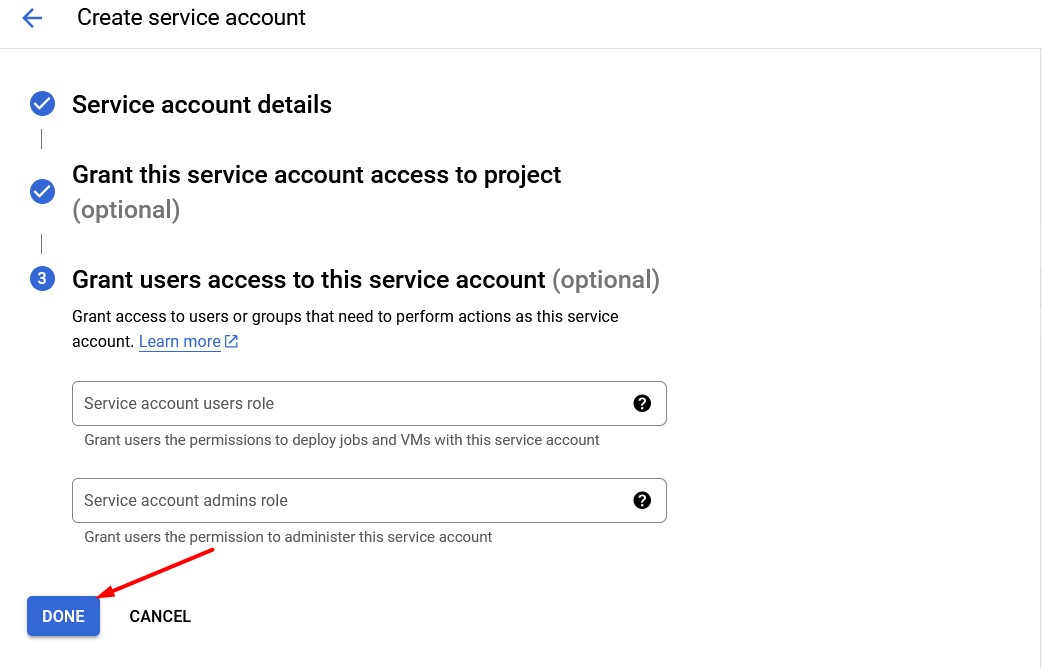
После этого должен быть создан следующий аккаунт
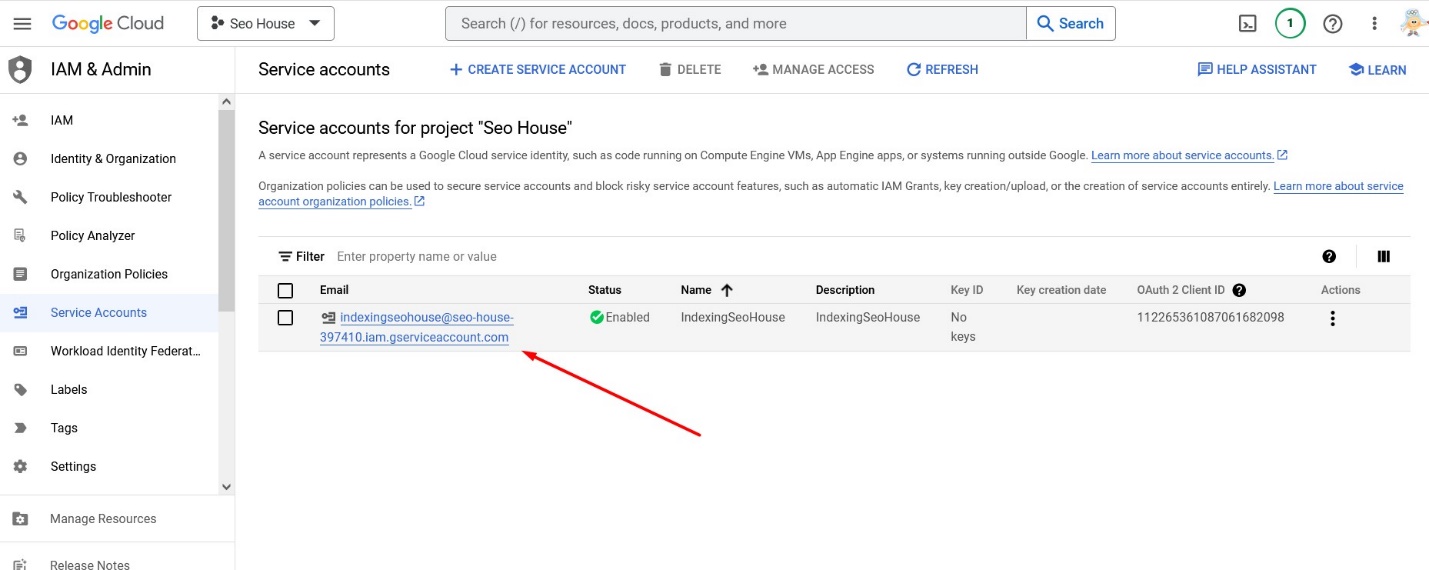
Email необходимо скопировать, он нам понадобится в Search Console.
Далее нажимаем на три точки и выбираем пункт “Manage keys”.
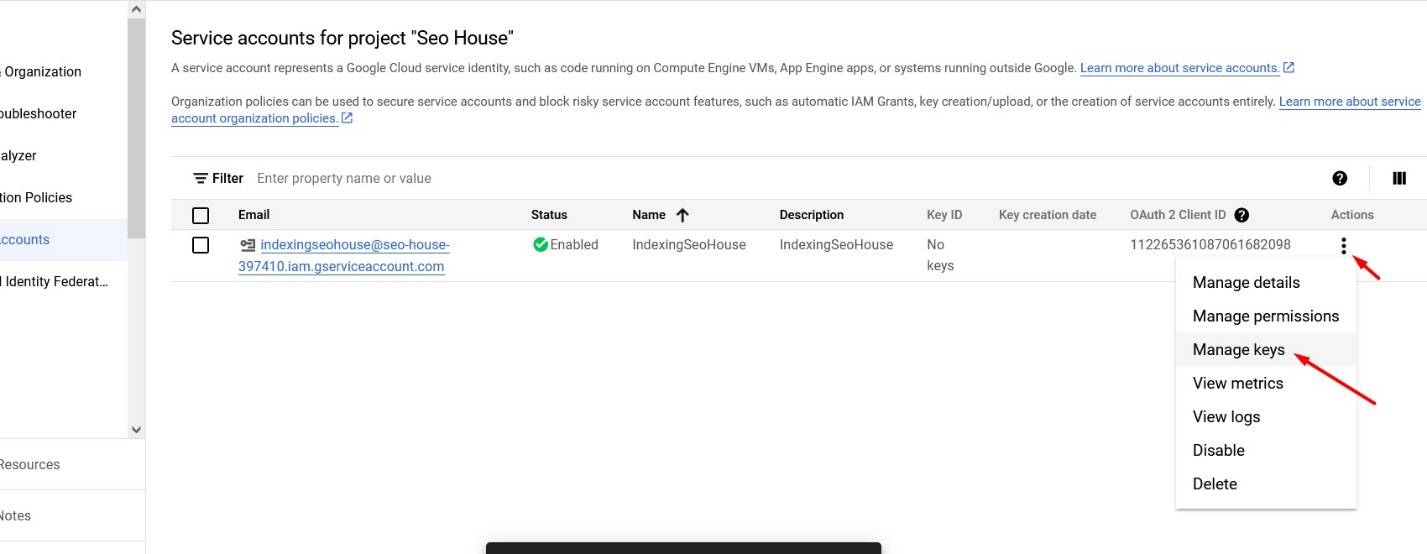
Открывается следующее диалоговое окно.
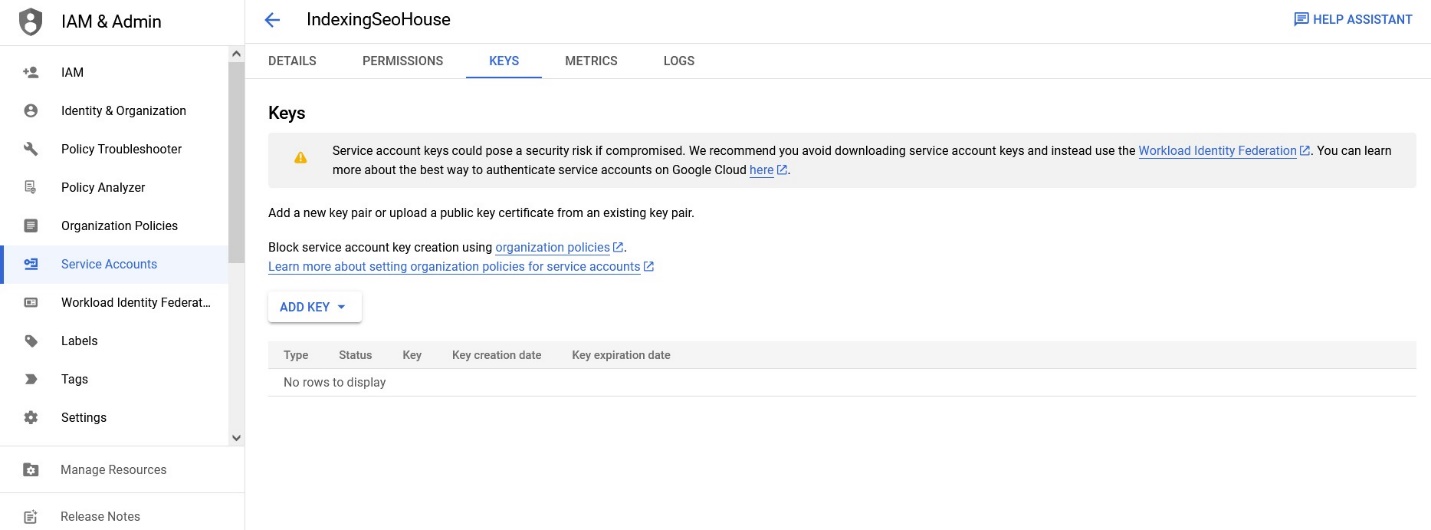
Далее нажимаем на кнопку “Add Key” и выбираем “Create new key”.
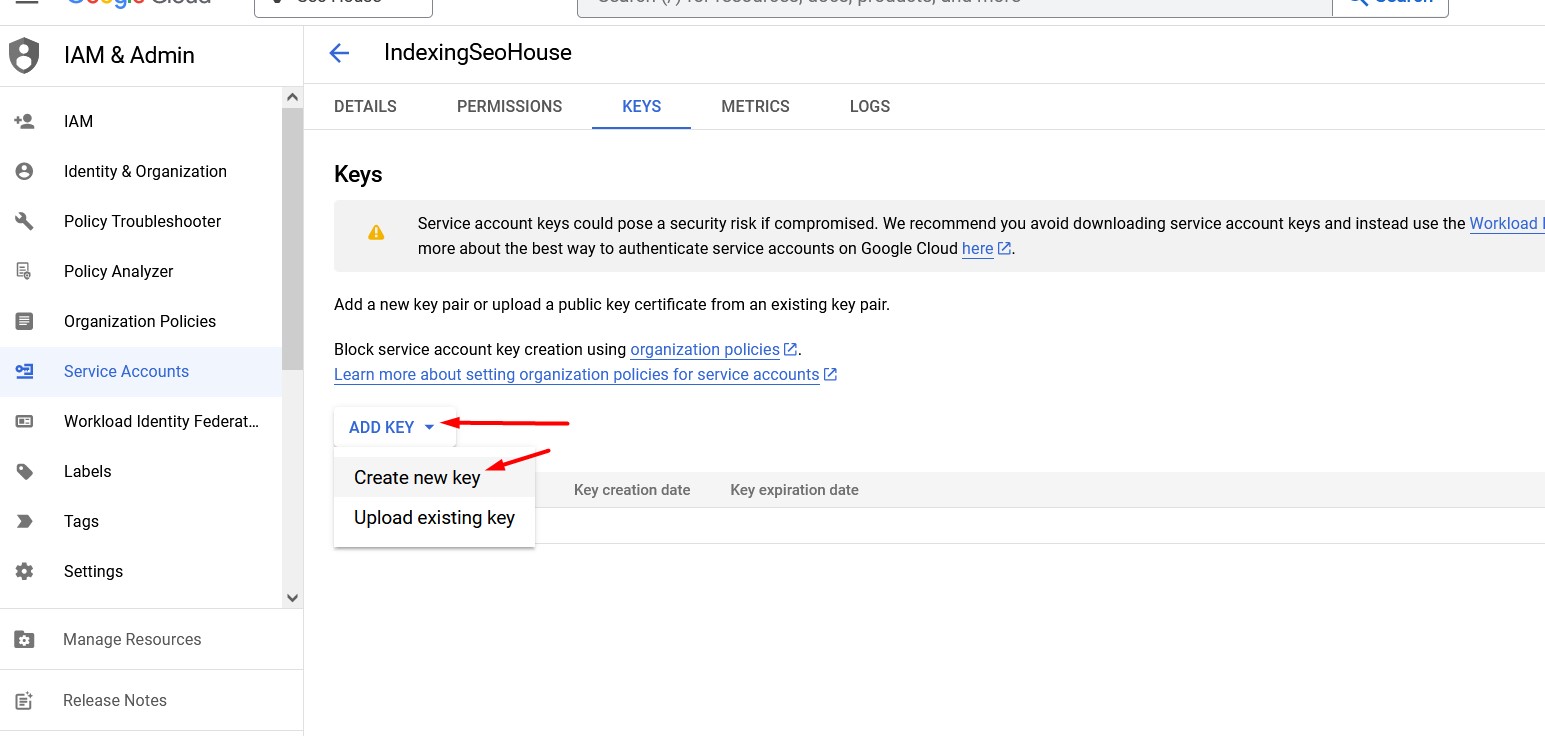
И выбираем “JSON”.
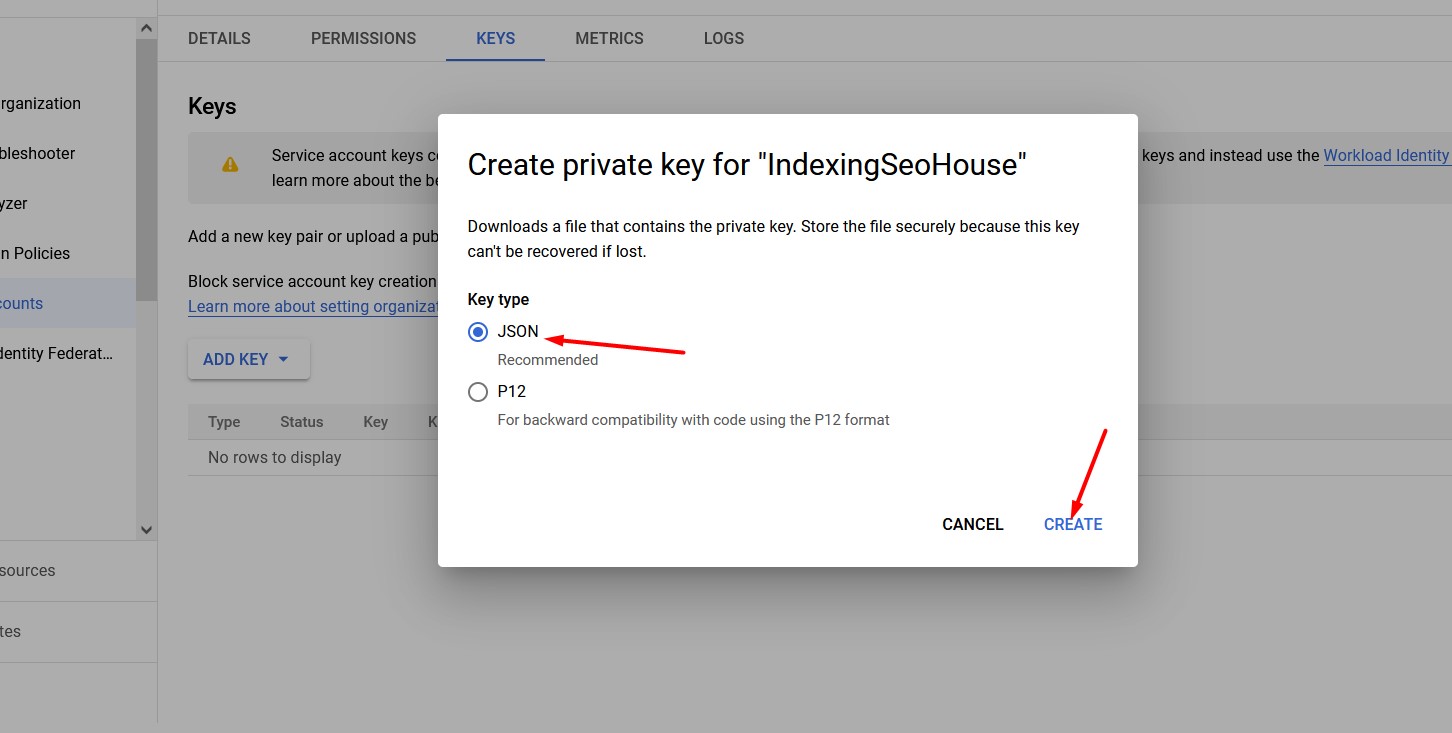
Файл загружается на ПК и мы его тоже сохраняем.
На этом с сервисом https://console.cloud.google.com мы завершаем работу.
2) Настройка сервиса Search Console Google
Для продолжения подключения API Google Indexing необходимо зайти в https://search.google.com и авторизоваться. Далее перейти в пункт меню “Настройки” и выбрать “Пользователи и разрешения”.
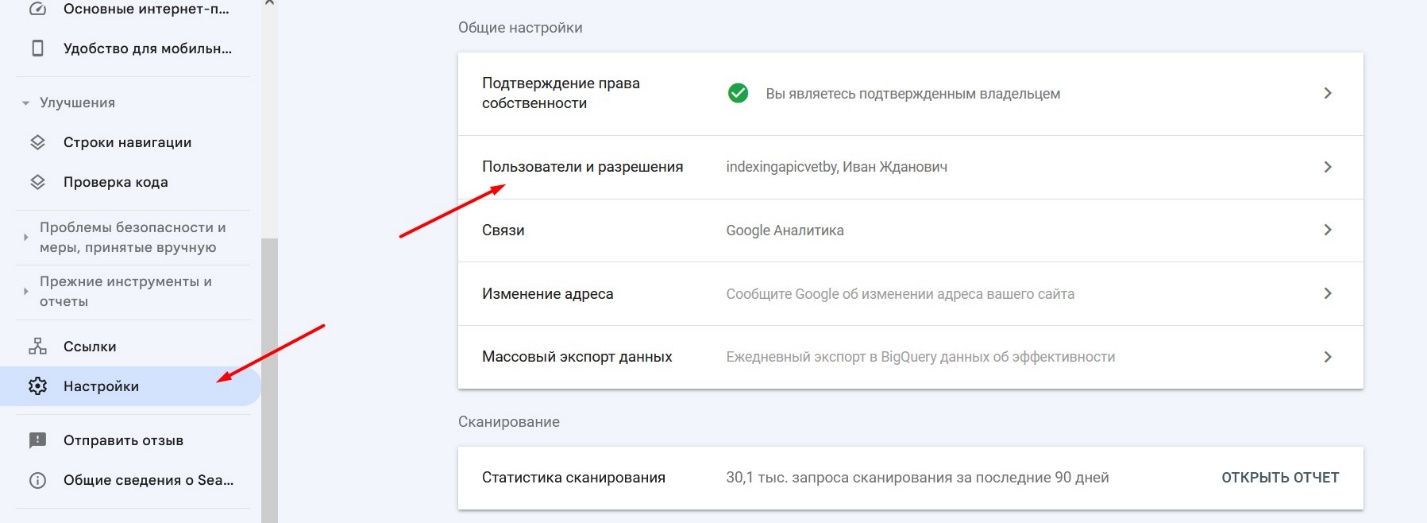
Далее нажимаем кнопку “Добавить пользователя” и вставляем Email, который необходимо было скопировать выше.
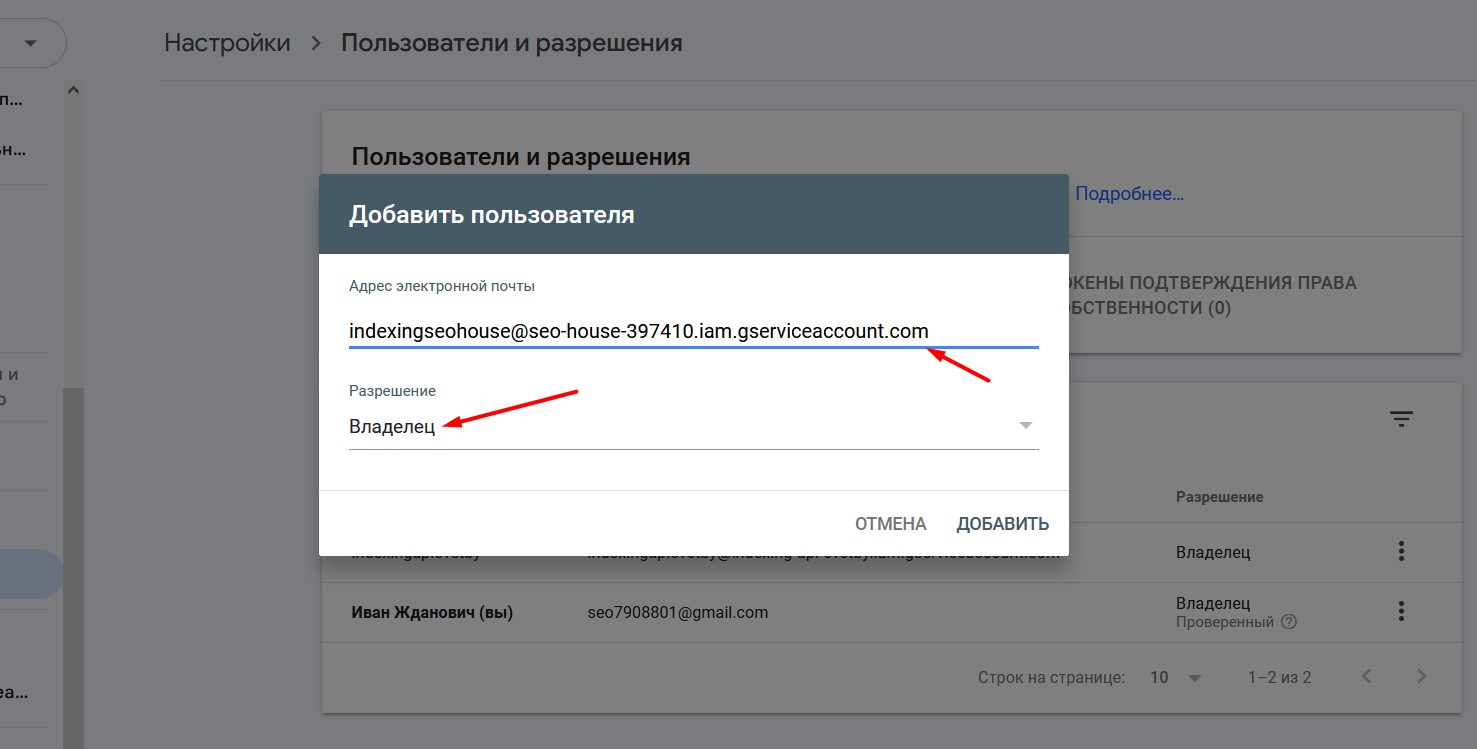
Права данного пользователя должны быть обязательно “Владелец” или “Owner”.
3) Инструкция по самописному скрипту для индексации
Для начала работы со скриптом необходимо скачать его на сервисе GitHub по ссылке https://github.com/swalker-888/google-indexing-api-bulk и скачать все файлы для скрипта
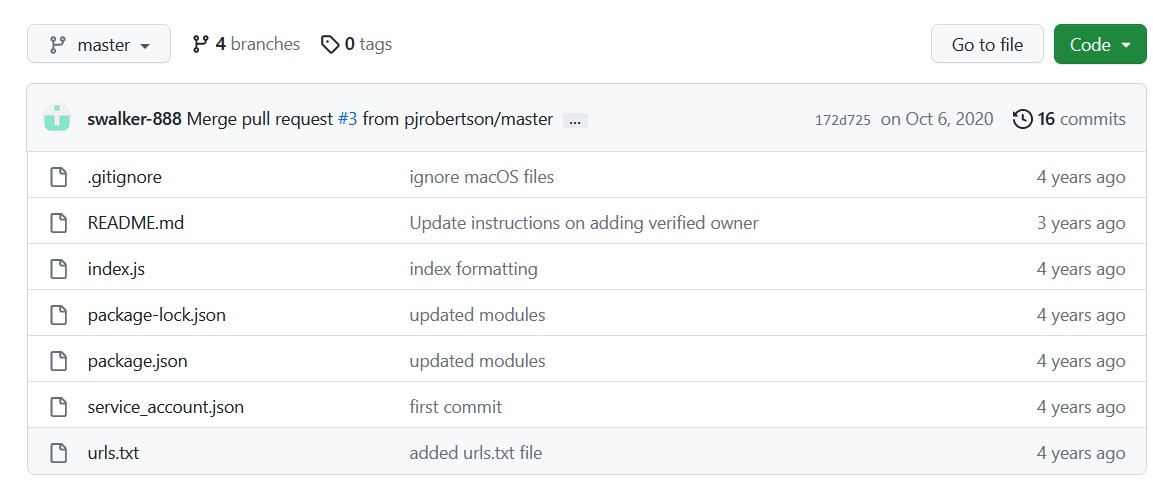
После того как будут скачены все файлы, их необходимо разместить в одной папке. Название папки никак не влияет на работу скрипта.
Далее необходимо перейти по ссылке https://nodejs.org/en/download/. Скачать Node.js для своей операционной системы и установить ее.
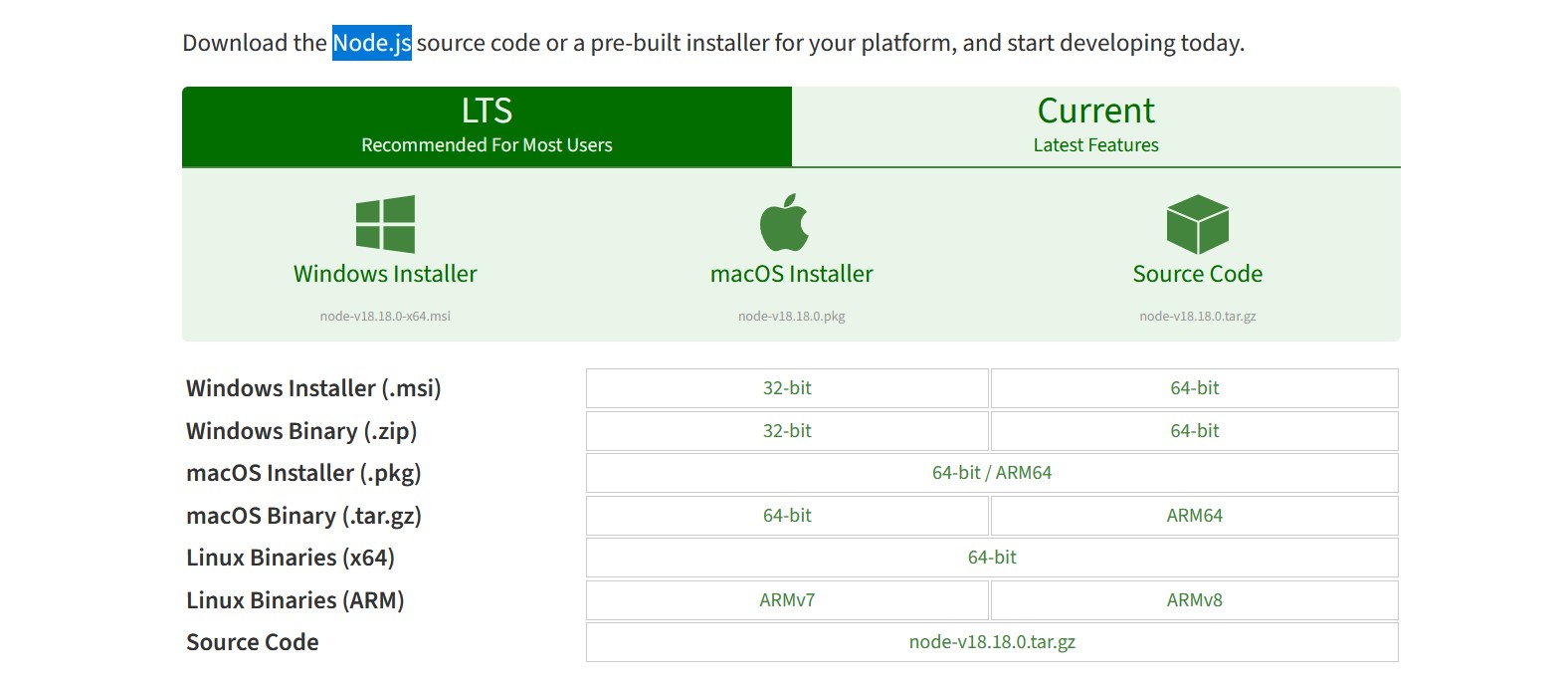
После установки данной программы, необходимо запустить программу Node.js. Данная программа очень похожа на командную строку.
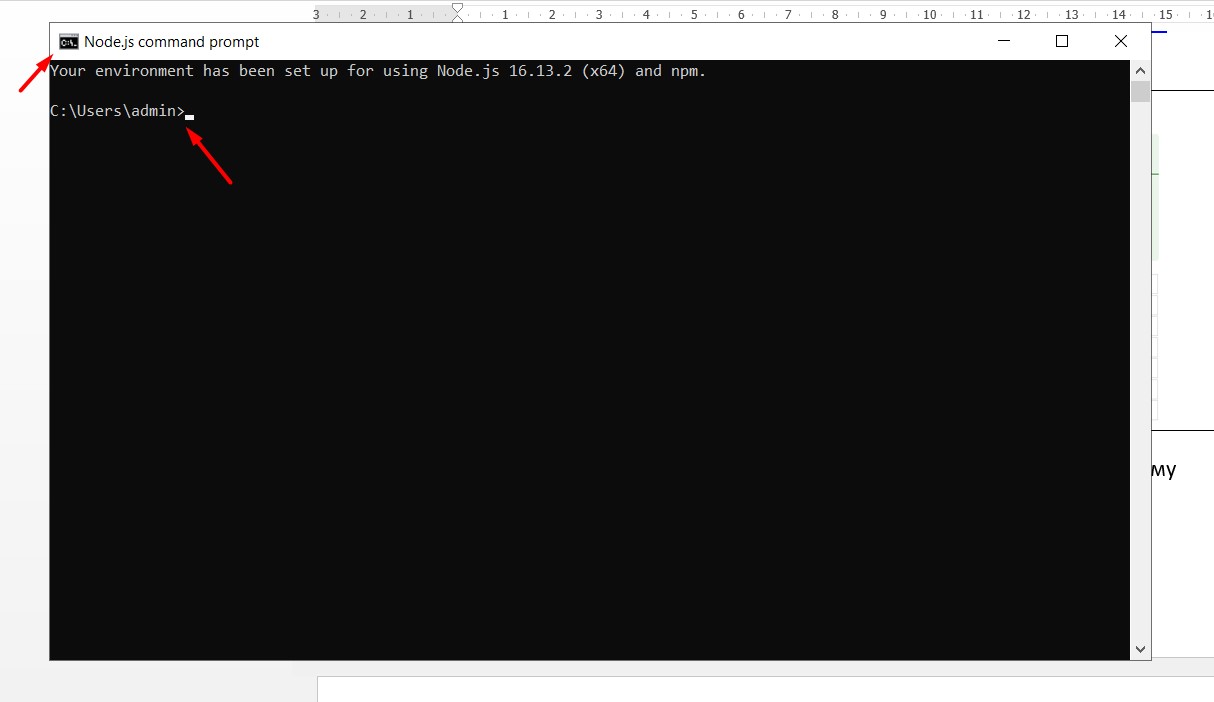
После запуска необходимо правильно ввести путь папки в которой лежат скаченные файлы из сервиса GitHub. После того как путь указан, необходимо в папке найти файл с названием “service_account.json” и добавить туда код из скаченного файла из сервиса Google Cloud Platform.
Данный скрипт выглядит следующим образом

Но у каждого сайта он будет разный.
После того как все вышеперечисленные работы сделаны, необходимо ввести команду: npm install requests. Подождать пока все установится. После поочередно запустить еще npm audit fix и npm audit fix –force. На этом установка скрипта заверено.
Последним этапом открываем файл “urls.txt” и добавляем URL необходимых адресов сайта. Пример
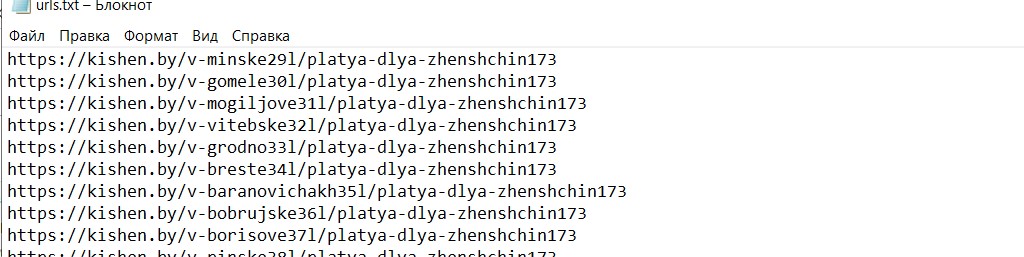
И запускаем команду node index.js Скрипт отрабатывает все URL секунд за 30 – 40. Если все хорошо прошло, то вам скрипт отдает все указанные адреса и ответ сервера 200. Если адреса отдают 413, то скорее всего вы закинули много адресов и часть страниц не обошлись. Если какие-то другие ответы сервера, то рекомендуется пересмотреть инструкцию.
ВАЖНО! Отправка адресов через скрипт в Google не гарантирует 100% индексацию страниц, но увеличивает их шансы.
Страница 1 из 63